iPhonesi tilapalkki näyttää arvokasta tietoa laitteen yhteydestä matkapuhelinverkkoihin. Näkyvien kuvakkeiden joukossa on Vain SOS -osoitin erottuu joukosta ja ilmaisee tietyn tilanteen, joka vaikuttaa iPhonen kykyyn soittaa puheluita ja käyttää tietoja.
Vain SOS -tila ei tee iPhonesta täysin hyödytöntä. Jopa tässä hälyttävässä tilassa voit silti soittaa hätäpuheluita ja varmistaa, että saat apua hätätilanteessa. Tämä viesti opastaa sinua ymmärtämään merkityksen SOS vain iPhonessa, sen asettamat rajoitukset ja mahdolliset ratkaisut ongelman ratkaisemiseksi.
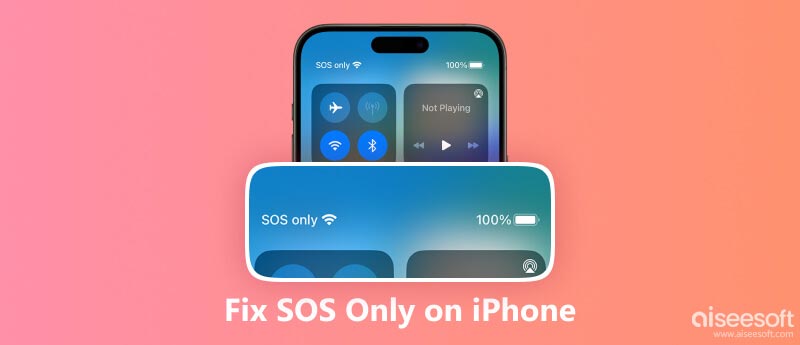
Vain SOS -viesti näkyy joskus iPhonen tilarivillä, mikä osoittaa, että iOS-laite ei voi muodostaa yhteyttä matkapuhelinverkkoon. Kun iPhonesi on jumissa SOS-tilassa, et voi soittaa tavallisia puheluita, lähettää viestejä tai käyttää Internetiä matkapuhelindatan avulla.
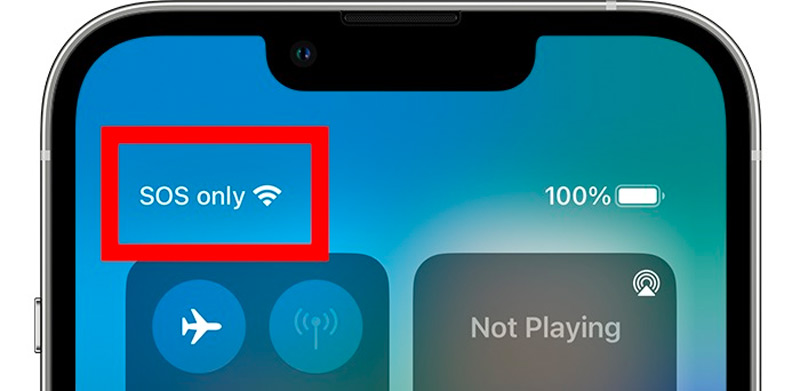
Vain SOS tila on iOS-ominaisuus iPhonessa, jonka avulla voit soittaa hätäpuheluita, vaikka sinulla ei olisi SIM-korttia tai matkapuhelinpalvelua. Siitä voi olla apua, jos olet hätätilanteessa ja tarvitset apua. Aktivoi vain SOS -tila pitämällä -painiketta painettuna Puoli -painiketta ja joko tilavuus painiketta, kunnes Emergency SOS liukusäädin tulee näkyviin. Aktivoi liukusäädin vetämällä sitä.
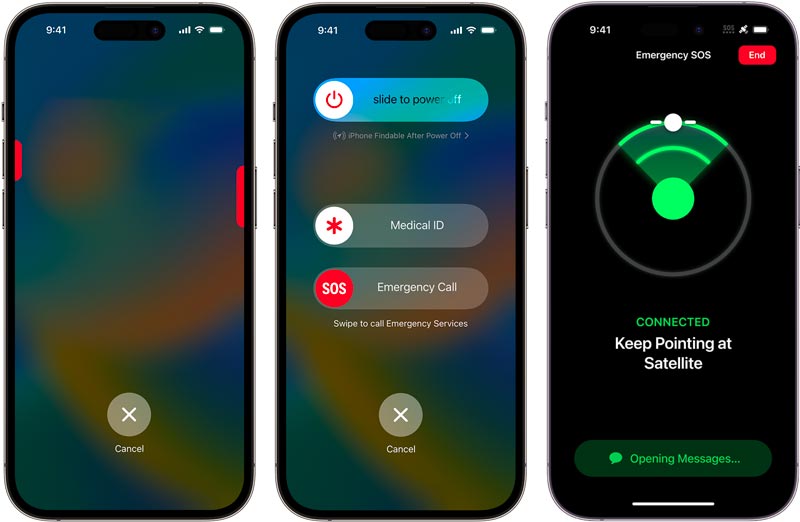
Huolimatta SOS Only -tilan rajallisesta toimivuudesta, voit silti tehdä iPhonellasi muutamia asioita.
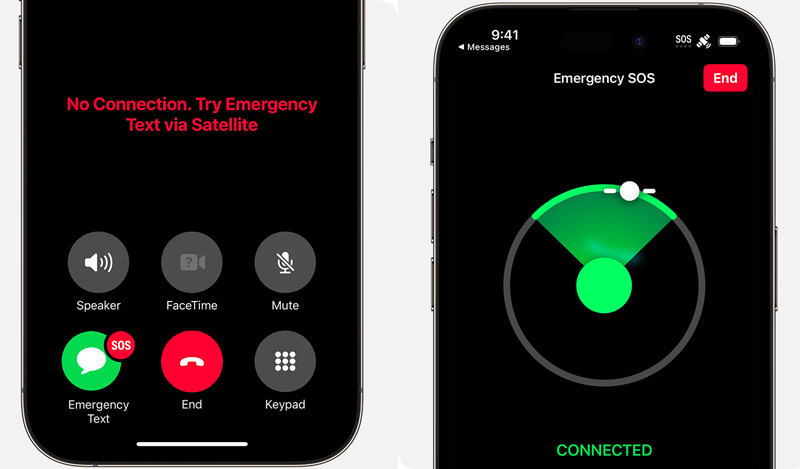
Soita hätäpuhelut: Jopa ilman matkapuhelinverkkoyhteyttä, voit silti soittaa hätäpuhelut paikallisiin hätäpalveluihin, kuten 911 Yhdysvalloissa. Tämä ominaisuus varmistaa, että voit tavoittaa apua myös alueilla, joilla on huono kattavuus tai verkkokatkoksia.
Käytä tiettyjä ominaisuuksia: Joitakin perusominaisuuksia, mukaan lukien taskulamppu, laskin ja Notes-sovellus, voidaan silti käyttää jopa SOS Only -tilassa.
Käytä Wi-Fi-yhteyttä: Jos sinulla on pääsy langattomaan verkkoon, muodosta yhteys Internetiin ja käytä Wi-Fin kautta toimivia sovelluksia, kuten FaceTimea, iMessagea ja tiettyjä verkkopohjaisia sovelluksia.
Pääsy hätätietoihin: iPhonesi tarjoaa edelleen pääsyn hätätietoihin, kuten säähälytyksiin ja paikallisiin hätäyhteystietoihin.
Kun olet sisällä alue, jolla ei ole matkapuhelinverkon peittoa, kuten maaseutualueella tai rakennuksessa, jossa on paksut seinät, jotka estävät matkapuhelinsignaaleja, saatat helposti nähdä SOS Onlyn iPhonessasi. Jos iPhonesi pysyy jumissa Vain SOS -tilassa huolimatta siitä, että olet siirtynyt alueelle, jolla on parempi peitto, taustalla voi olla muita syitä.
SIM-korttisi ei toimi kunnolla. Kun SIM-kortti on vaurioitunut tai koska sitä ei ole asetettu oikein puhelimeen, iPhonesi voi vaikeuksia ylläpitää vakaata yhteyttä, mikä johtaa Vain SOS -viestiin.
iPhonesi laitteistossa on ongelma, kuten antenni. Tämä on harvinaisempi syy SOS Only -tilaan, mutta se voi tapahtua, jos antenni on vaurioitunut.
Operaattorin verkon ylläpito tai katkokset: Operaattorisi verkko saattaa joutua huoltoon tai tilapäisiä katkoksia, jotka vaikuttavat iPhonesi kykyyn muodostaa yhteys ja saavat sen näyttämään Vain SOS -tilan. Tällaisissa tapauksissa iPhone näyttää SOS Only -tekstin, kunnes verkko on palautettu.
Ohjelmistovirheitä tai bugeja: Satunnaiset ohjelmistovirheet tai bugit voivat häiritä iPhonesi kykyä muodostaa yhteyttä matkapuhelinverkkoon, jolloin se juuttuu Vain SOS -tilaan. Nämä ongelmat voivat johtua viimeaikaisista ohjelmistopäivityksistä tai taustalla olevista ohjelmistovirheistä.
Jos iPhonesi on vahingossa jumissa Vain SOS -tilassa, voit korjata sen muutamalla tavalla. Ensimmäinen asia, joka sinun tulee tehdä, on tarkistaa peittoalueesi. Jos olet alueella, jolla ei ole matkapuhelinverkon peittoa, iPhone siirtyy automaattisesti vain SOS -tilaan.
Voit tarkistaa peittoalueesi avaamalla Asetukset-sovelluksen ja napauttamalla Huokoinen. Jos sinulla ei ole palvelupalkkia, sinun on siirryttävä alueelle, jolla on parempi kattavuus.
Voit päivittää iPhonesi yhteyden matkapuhelinverkkoosi ja korjata SOS-ongelman. Voit sammuttaa matkapuhelinverkon ja käynnistää sen uudelleen siirtymällä kohtaan Asetukset, valitse Huokoinenja napauta Cellular Data kytkin sammuttaaksesi sen. Voit myös kytkeä lentokonetilan päälle ja pois päältä iPhonessa nollataksesi matkapuhelinyhteyden.
Jos käytät VPN:ää ja SOS juuttuu iPhone-ongelmaan, varmista, että se on sammutettu. VPN:t voivat joskus myös häiritä iPhonesi kykyä muodostaa yhteys matkapuhelinverkkoon. Jos käytät Wi-Fi-puhelusovellusta, varmista, että se on pois päältä. Wi-Fi-puhelusovellukset voivat estää iPhonen muodostamasta yhteyttä matkapuhelinverkkoon.
Jos olet alueella, jolla on hyvä kattavuus ja iPhonesi on edelleen jumissa Vain SOS -tilassa, voit yrittää käynnistää iPhonen uudelleen. Tämä toiminto voi joskus korjata iPhonesi ohjelmistoon liittyviä ongelmia, jotka aiheuttavat sen toimintahäiriön.
Kun iPhonesi SIM-korttia ei ole asetettu oikein, se ei ehkä pysty muodostamaan yhteyttä matkapuhelinverkkoon, mikä voi aiheuttaa hätätilanteen aktivoitumisen. Tarkista SIM-korttisi poistamalla SIM-lokero iPhonen sivusta ja varmistamalla, että SIM-kortti on asetettu oikein. Täällä voit yrittää käyttää toista SIM-korttia nähdäksesi, onko ongelma SIM-kortissasi vai iPhonessasi. Opi tekemään, kun iPhone sanoo, ettei SIM-korttia ole.
Joskus iPhonesi operaattoriasetuksiin liittyvät ongelmat voivat aiheuttaa sen, että iPhone juuttuu Vain SOS -tilaan. Voit tarkistaa operaattorin asetuspäivitykset siirtymällä osoitteeseen Asetukset iPhonessasi ja napauttamalla Yleistä > Tietoja. Jos päivitys on saatavilla, sinua kehotetaan asentamaan se.
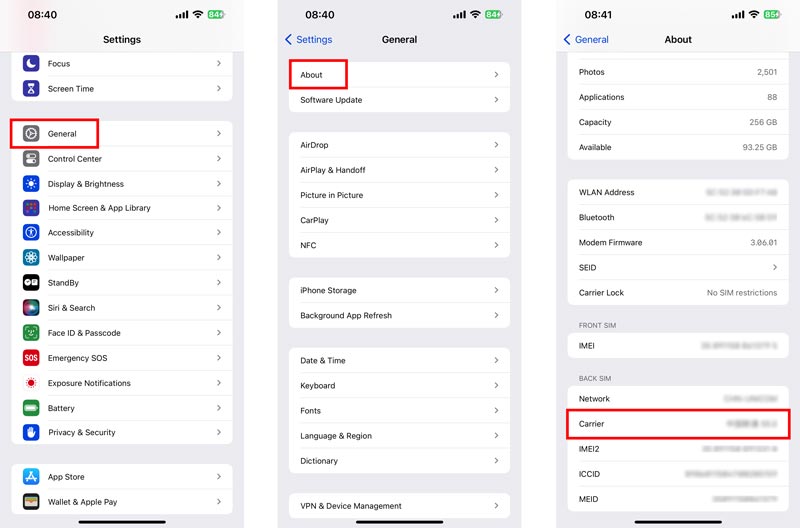
Jos olet kokeillut kaikkia yllä olevia menetelmiä ja saat silti SOS:n vain iPhonellesi, kokeile iPhonen verkkoasetusten palauttaminen. Tämä poistaa kaikki tallennetut langattomat verkot ja salasanat sekä matkapuhelinasetukset. Se voi kuitenkin ratkaista hätätilanteen vain iPhonessa. Siirry kohtaan Yleiset Asetukset-sovelluksessa, napauta Siirrä tai nollaa iPhone, Palauta ja sitten Nollaa verkkoasetukset.

Aiseesoft iOS -järjestelmän palautus on kolmannen osapuolen työkalu, jota voidaan käyttää useiden iOS-ongelmien korjaamiseen, mukaan lukien SOS-tilaan juuttunut iPhone. Asenna se ilmaiseksi Windows PC- tai Mac-tietokoneellesi ja noudata alla olevaa ohjetta päästäksesi eroon SOS:stä vain iPhonessa.

Lataukset
iOS-järjestelmän palautus - Korjaa SOS vain iPhonessa
100 % turvallinen. Ei mainoksia.
100 % turvallinen. Ei mainoksia.
Liitä iPhone tietokoneeseen USB-kaapelilla. Käynnistä iOS System Recovery, ja se tunnistaa iOS-laitteen automaattisesti. Aiseesoft iOS System Recoveryssa on käytettävissä kaksi tilaa: vakiotila ja edistynyt tila. Vakiotila korjaa iPhonesi ilman tietojen menetystä. Edistynyt tila pyyhkii kaikki iPhone-tietosi. Voit kokeilla ensin vakiotilaa korjataksesi vain hätätilanneongelman iPhonessasi.

Vahvista iPhone-tietosi ja lataa laiteohjelmistopaketti korjausta varten. Kun laiteohjelmistopaketti on ladattu, se alkaa korjata iPhoneasi.

IPhonen korjaaminen voi kestää muutaman minuutin. Kun prosessi on valmis, iPhone käynnistyy uudelleen, ja sinun pitäisi pystyä soittamaan säännöllisesti puheluita ja lähettämään tekstiviestejä uudelleen.
Jos olet kokeillut kaikkia yllä olevia vaiheita ja iPhonesi on edelleen jumissa Vain SOS -tilassa, sinun on ehkä otettava yhteyttä operaattoriisi. He voivat auttaa sinua vain SOS-ongelman vianmäärityksessä ja saada iPhonesi toimimaan uudelleen. Voit myös viedä iPhonesi Apple Storeen tai valtuutettuun Apple-palveluntarjoajaan saadaksesi apua.
Mitä tapahtuu, jos soitat vahingossa SOS:lle iPhonellasi?
Jos soitat vahingossa SOS:lle iPhonellasi, se käynnistää ajastimen. Myös varoitusääni alkaa kuulua. Tämä ilmoittaa sinulle, että olet soittamassa hätäkeskukseen. Jos et peruuta lähtölaskentaa ennen kuin se saavuttaa nollan, iPhone soittaa automaattisesti hätäpalveluihin.
iPhonesi lähettää hätäyhteyshenkilöillesi ilmoituksen tekstiviestillä. Lisäksi nykyinen sijaintisi jaetaan heidän kanssaan. Hätäyhteyshenkilösi saavat päivityksiä, kun sijaintisi muuttuu.
Miksi puhelimeni menee SOS-tilaan satunnaisesti?
On muutamia syitä, miksi puhelimesi saattaa mennä SOS-tilaan satunnaisesti. Yleisin syy on sivu- ja äänenvoimakkuuspainikkeiden vahingossa painaminen ja pitäminen. Joskus ohjelmistohäiriö voi saada puhelimesi siirtymään hätätilaan, vaikka et olisi painanut mitään painiketta. Harvinaisissa tapauksissa laitteisto-ongelma voi myös saada puhelimesi siirtymään SOS-tilaan.
Voitko soittaa puheluita SOS-tilassa?
Kun aktivoit SOS-tilan, iPhone soittaa automaattisesti hätäpalveluihin. SOS-tilassa ei voi soittaa tavallisia puheluita. Voit kuitenkin soittaa hätäpuheluita, vaikka sinulla ei olisi matkapuhelinsignaalia.
Yhteenveto
- SOS vain iPhonessa toimii turvaverkkona, joka mahdollistaa hätäpuhelut, vaikka tavallinen matkapuhelinyhteys ei olisi käytettävissä. Sen rajoitukset voivat kuitenkin olla turhauttavia. Jos iPhonesi on jumissa SOS-tilassa, kokeile yllä olevia hyödyllisiä vinkkejä. Ymmärtämällä syyt ja vianetsintävaiheet voit ratkaista tehokkaasti vain hätätilanneongelman ja palauttaa iPhonesi täydelliset viestintäominaisuudet.

Korjaa iOS-järjestelmäsi normaaliksi useissa tilanteissa, kuten jumittumisessa DFU-tilassa, palautustilassa, kuuloketilassa, Apple-logossa jne. Normaaliksi ilman tietojen menetystä.
100 % turvallinen. Ei mainoksia.
100 % turvallinen. Ei mainoksia.